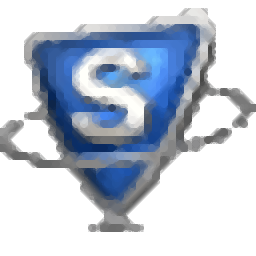
SysTools SQLite Database Recovery
v1.2官方版- 软件大小:2.06 MB
- 更新日期:2019-09-03 11:31
- 软件语言:简体中文
- 软件类别:数据恢复
- 软件授权:免费版
- 软件官网:待审核
- 适用平台:WinXP, Win7, Win8, Win10, WinAll
- 软件厂商:

软件介绍 人气软件 下载地址
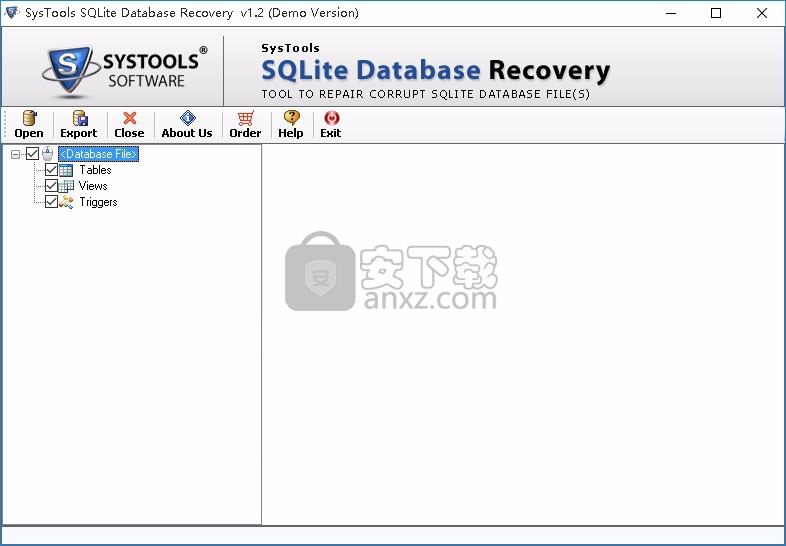
软件功能
Sqlite数据库
此选项将数据库导出到Sqlite数据库。
Microsoft Access数据库
此选项将数据库导出到MS Access数据库。
其他数据库(使用DSN)
此选项将为您提供DSN列表并导出数据库到选定的DSN。
恢复完整的sqlite数据库
借助sqlite数据库修复工具,您可以轻松地从db、sqlite 2和sqlite 3文件中恢复所有表、列、触发器、索引、视图。此外,该软件足以扫描utf 8和utf 16 sqlite数据格式文件,并提供工具正在恢复的所有项目的预览。
导出前预览数据
一旦打开sqlite.db文件,软件将对其进行深度扫描。扫描后,它将加载完整的数据库并显示存储在中的完整项目的预览。这样,在导出SQLite文件之前,您就可以轻松地查看其中存在的所有组件。
软件特色
成功扫描并恢复巨大数据库文件的数据库对象
熟练加载在SQLite2和SQLite3中创建的SQLite数据库文件
用于预览SQLite / DB文件的所有表,视图和触发器的工具
能够查看表的列和索引的信息
支持UTF-8(ANSI)和UTF-16(Unicode)SQLite数据格式
通过关键字或短语在SQLite或DB文件中搜索的选项
3导出选项:另存为SQLite,MS Access或其他数据库
数据类型映射选项,用于将SQLite数据/类型与其他数据类型映射
能够扫描和导出Thunderbird&IncrediMail客户端的DB文件
工具可以安装在所有Windows操作系统上,包括Win10/8.1/8/7
安装方法
1、找到下载完成的压缩包并解压,然后双击“sqllite-database-recovery.exe”应用程序即可进入安装步骤。
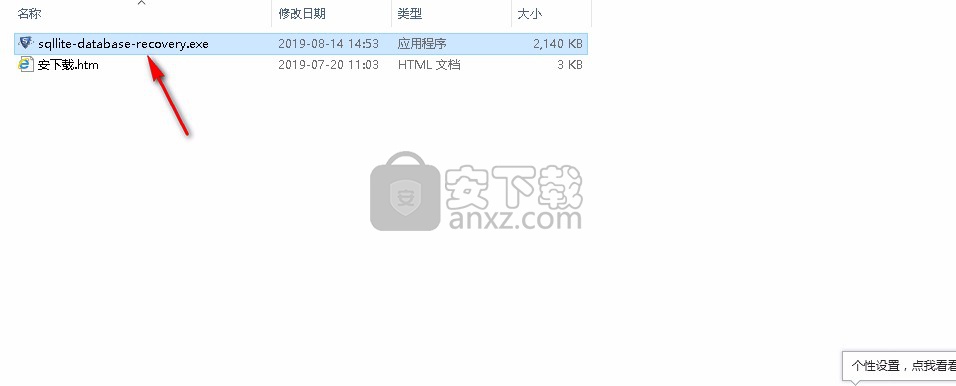
2、此程序将安装到您的计算机中,单击【Next】继续,或单击【Cancel】退出安装程序。
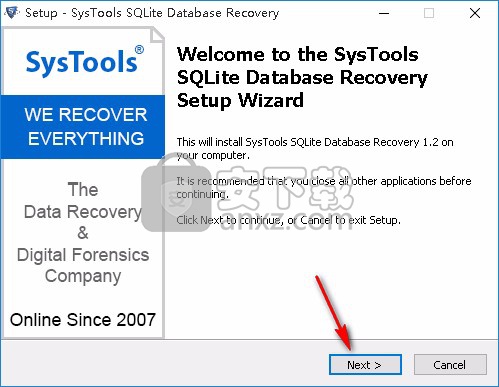
3、阅读软件的相关许可协议,需手动选择【I accept the agreement】,然后点击【Next】继续。
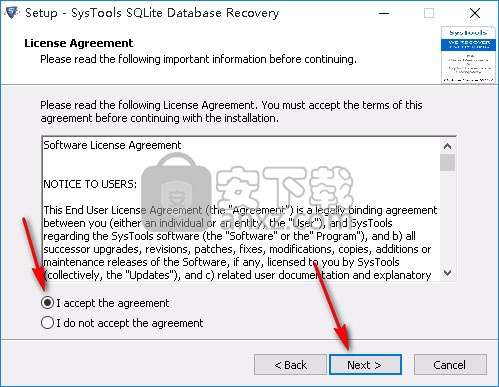
4、如果您想更改程序的保存位置,请单击【Browse】并选择目标文件夹,选择完成后点击【Next】继续安装。
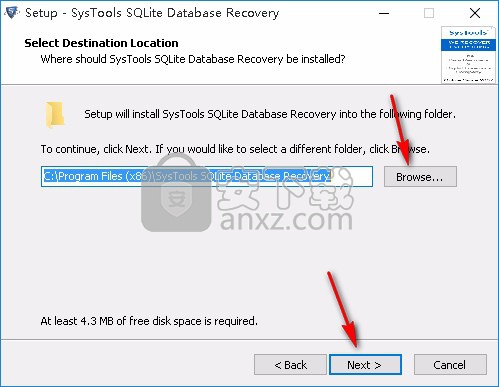
5、选择开始菜单文件夹,建议不要更改此项操作,直接点击【Next】继续安装。
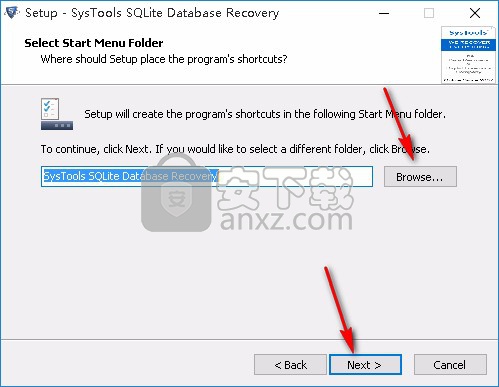
6、选择附加任务,可选择创建桌面快捷方式和创建快速运行栏快捷方式,选择完成后点击【Next】继续。
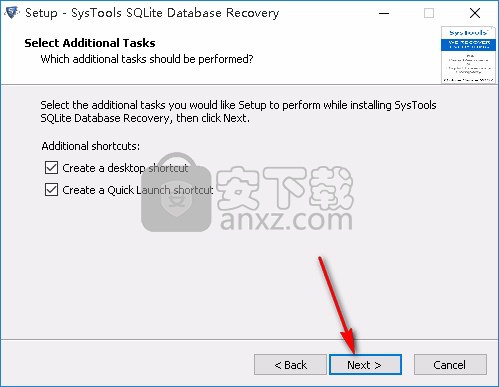
7、准备安装程序,单击【Install】开始安装,如果您想回顾过更改设置,请单击【Back】。
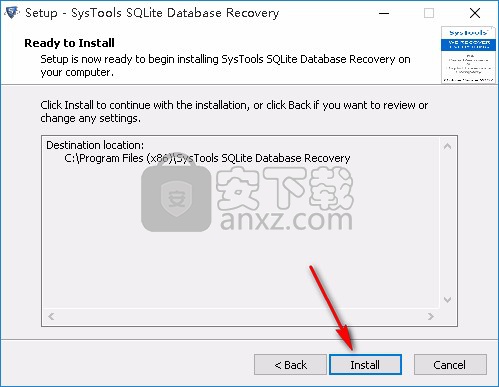
8、安装完成后点击【Finish】退出安装向导,默认运行此程序。
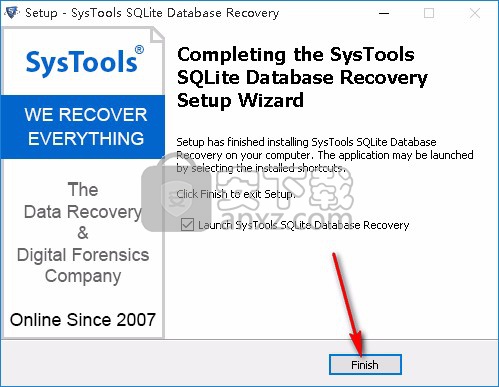
使用方法
1、恢复SQLite数据库文件的步骤
启动应用程序
首先,用户必须打开SysTools SQLite Database Recovery。
为此,用户需要转到“开始”菜单»程序»SysTools SQLite
数据库恢复»SysTools SQLite数据库恢复。 软件将显示以下屏幕。
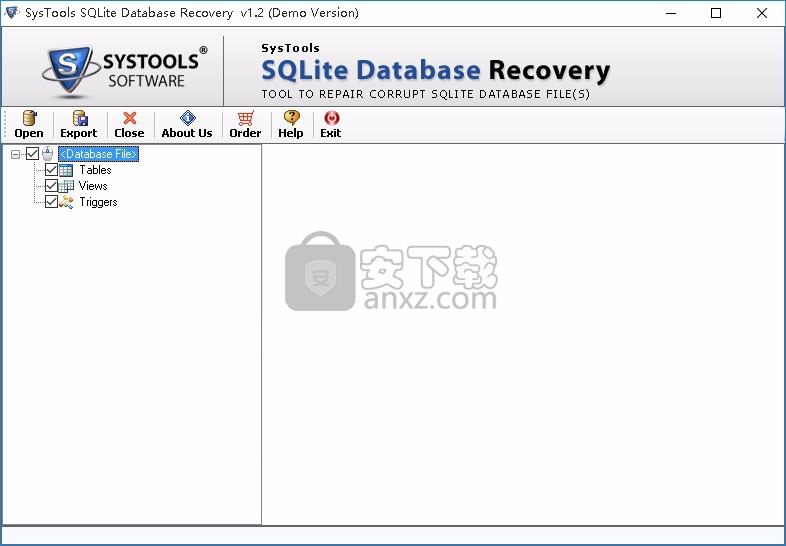
2、求助
了解SysTools SQLite数据库恢复工具及其用法点击“帮助”按钮
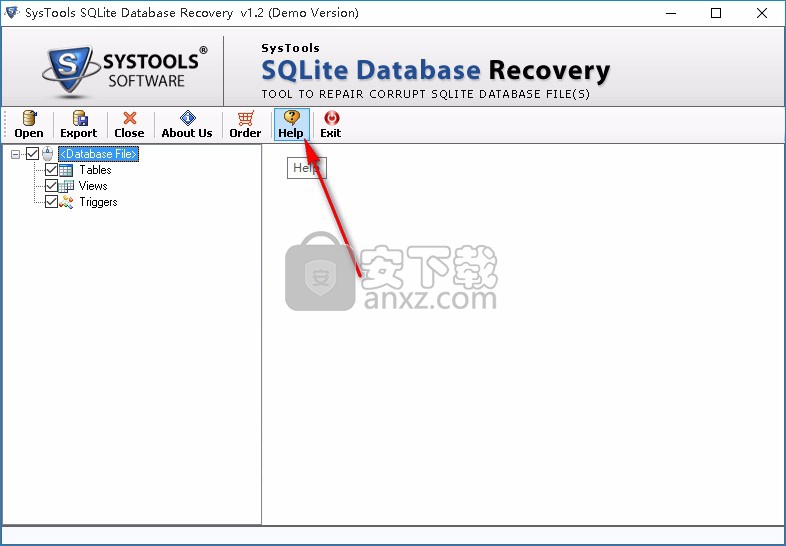
3、打开数据库文件
要打开数据库文件,请单击“打开”按钮。
它将打开数据库文件并列出所有表,视图和触发器出现在文件中。
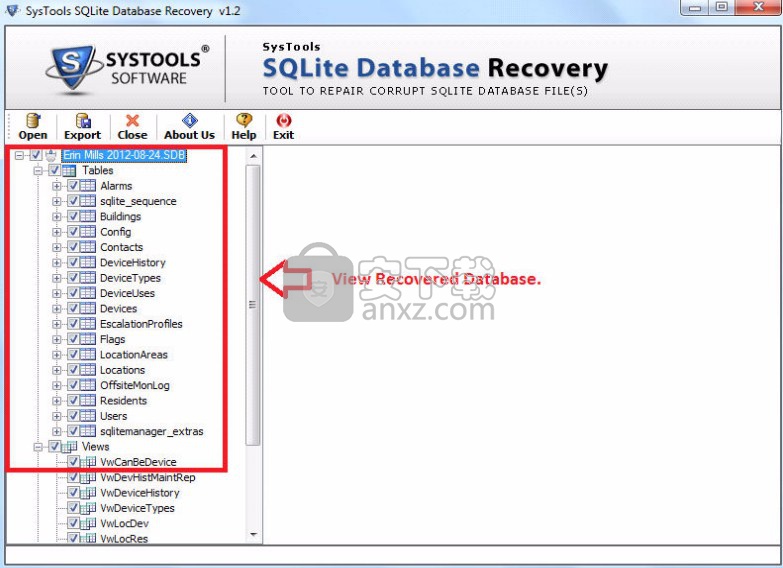
4、查看数据库文件
要查看表中的数据或查看触发器/视图,请单击各个节点
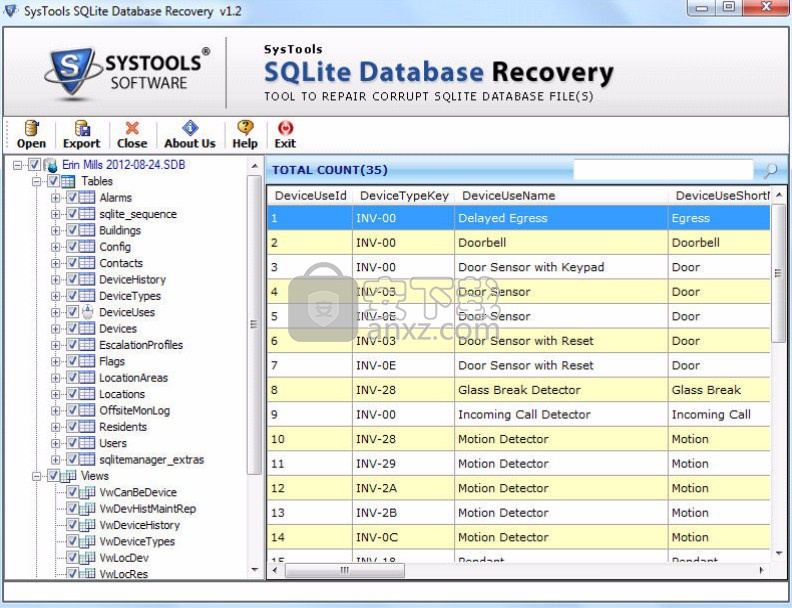
5、出口
要导出数据库,请单击“导出”按钮。它会给你三个选择
出口。
•Sqlite数据库
此选项将数据库导出到Sqlite数据库。
•Microsoft Access数据库
此选项将数据库导出到MS Access数据库。
•其他数据库(使用DSN)
此选项将为您提供DSN列表并导出
数据库到选定的DSN。
请创建用户DSN以导出数据库
例如:
========为访问创建DSN ===========
1: - >点击“开始”按钮 - >点击“控制面板”
2: - >在控制面板中更改视图 - >查看方式:小图标
3: - >点击“管理工具”。
4: - > Duble点击“数据源(ODBC)”
5: - >选择“用户DSN”选项卡。
- >选择“访问数据库”选项
- >点击“添加”按钮
- >点击“选择”按钮
- >选择“Microsoft Access驱动程序(* .mdb)”
- >点击“完成”
6: - >新窗口打开。
- >类型数据源名称= CustomeDSN(注意:请输入相同的
相同)
- > type Description = CustomeDSN
- >点击“选择”按钮
(注意:选择路径来自:c:/ program file / smart solution / weighning
管理/系统/ WehingDB.mdb)
(注意:如果WehingDB.mdb文件不是apear那么请请这个位置并复制
提供管理员权限并分享。
如果再次没有apear然后打开资源管理器然后在桌面上剪切该文件
然后重新启动计算机并再次通过它相同的位置。)
7: - >点击“完成”
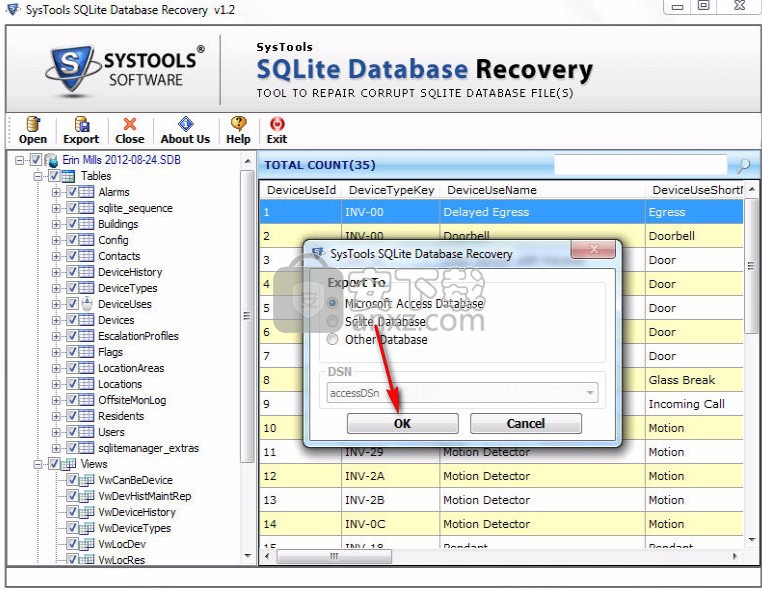
6、选择DSN:
从DSN列表中选择DSN以导出数据库。单击“确定”按钮继续。
当您单击“确定”按钮时,它将为您提供下一个屏幕此屏幕显示数据类型映射。
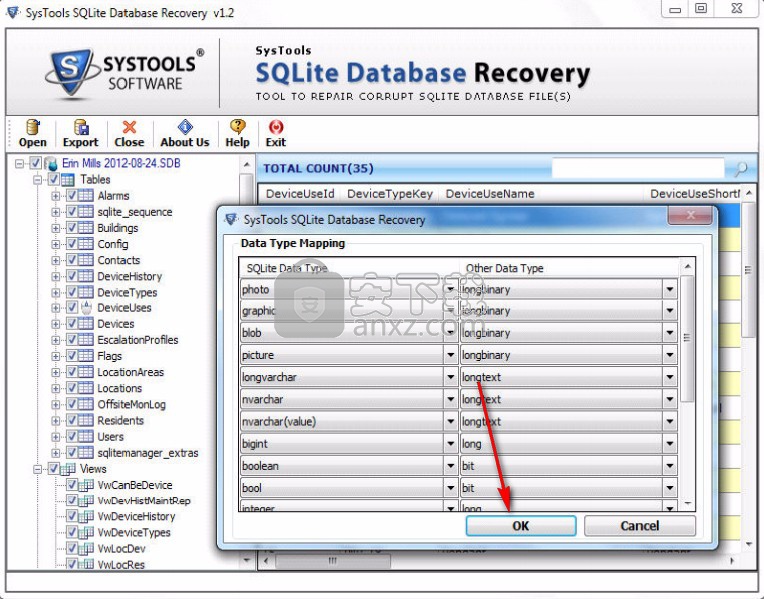
7、这是哪种SQLite数据类型映射到哪种数据类型。 这是一个默认映射。
您可以通过选择存在的数据类型来更改映射“其他数据类型“列。

8、当您单击“确定”按钮时,它将开始导出。
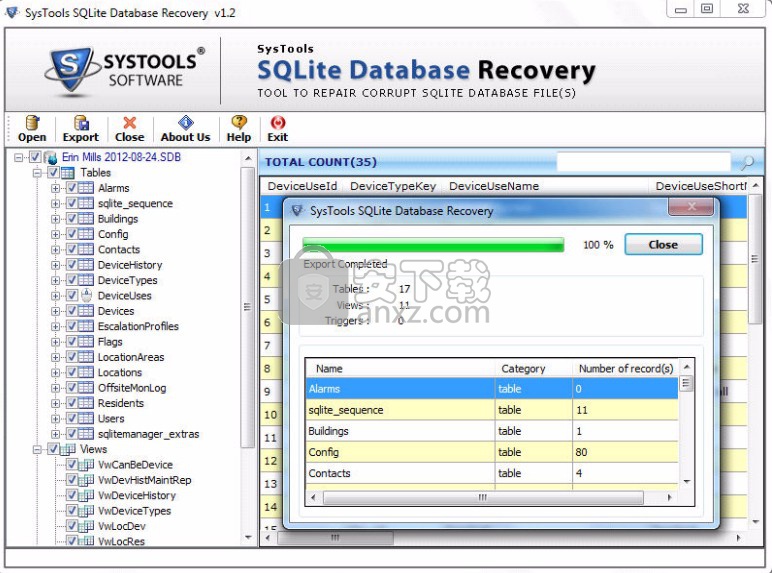
9、您可以单击“退出”按钮关闭应用程序。
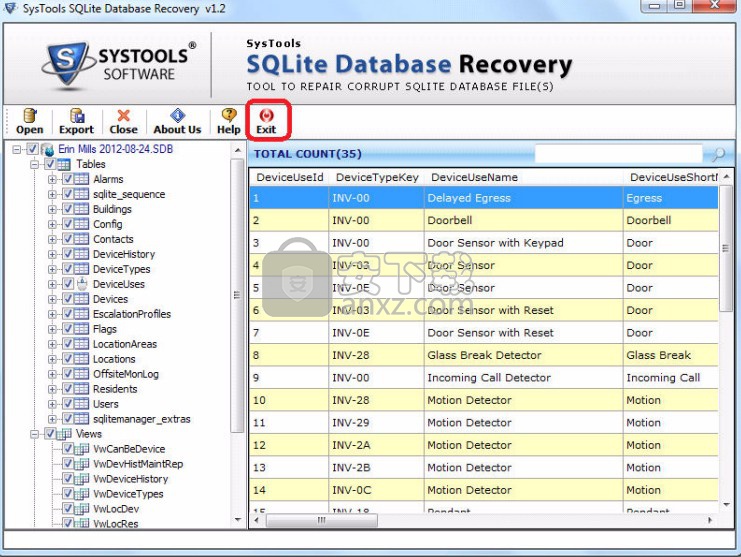
人气软件
-

EasyRecovery12(数据恢复软件) 24.4 MB
/简体中文 -

ghost32 1.51 MB
/简体中文 -

Advanced EFS Data Recovery Pro(EFS文件恢复工具) 9.53 MB
/简体中文 -

Acer eRecovery Management(Acer电子恢复管理工具) 19.85 MB
/英文 -

Stellar Data Recovery 9(数据恢复软件) 113 MB
/简体中文 -

iMyFone Fixppo(多功能ios系统修复工具) 32.85 MB
/英文 -

Recover My Files 4.9.4.1324 汉化版 10.00 MB
/简体中文 -

Advanced Photoshop Repair(修复PS图工具)v1.1 0.59 MB
/英文 -

Amazing Samsung Data Recovery(三星数据恢复软件) 11.9 MB
/简体中文 -

ReiBoot(iOS系统修复软件) 14.1 MB
/简体中文


 嗨格式数据恢复大师 v2.9.1491.4
嗨格式数据恢复大师 v2.9.1491.4  VIDEORECOVERY 2019(数据恢复软件) V5.1.9.4 免费版
VIDEORECOVERY 2019(数据恢复软件) V5.1.9.4 免费版  ObjectRescue Pro(高级数据恢复软件) v6.11 汉化
ObjectRescue Pro(高级数据恢复软件) v6.11 汉化  MediaRecovery Professional Edition(电脑数据恢复软件) v14.1.131
MediaRecovery Professional Edition(电脑数据恢复软件) v14.1.131  Remo Recover Pro(专业数据恢复软件) v5.0.0.40
Remo Recover Pro(专业数据恢复软件) v5.0.0.40  3-Heights PDF Desktop Repair Tool(PDF修复工具) v6.7 (含破解教程)
3-Heights PDF Desktop Repair Tool(PDF修复工具) v6.7 (含破解教程) 
















